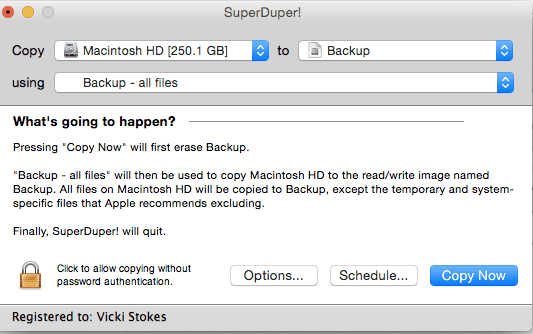El mejor equivalente de SuperDuper para Windows 11, 10, 7
En este artículo, exploramos las mejores alternativas para SuperDuper en Windows, ayudando a los usuarios a clonar sus unidades, crear copias de seguridad y restaurar los datos de manera eficiente. Nos adentramos en soluciones prácticas, explicando cada paso en detalle mientras proporcionamos consejos para garantizar la integridad de los datos.
Sobre SuperDuper!
SuperDuper es una herramienta de copia de seguridad y clonación muy fácil de usar, diseñada con una interfaz intuitiva y un lenguaje fácil de entender. Es ideal para crear copias de seguridad de arranque fiables y mantenerlas actualizadas con su programador incorporado.
Con SuperDuper, puedes hacer una copia de seguridad de todos los datos de tu ordenador y arrancar directamente desde la copia de seguridad si es necesario. Esta característica es un salvavidas si accidentalmente elimina un archivo crucial o experimenta un fallo en el disco duro. Puedes restaurar rápidamente tu sistema o archivos específicos sin reinstalar todo. Para más detalles, consulte la Guía del usuario de SuperDuper.
- Protección de datos: Una solución de clonación fiable garantiza que sus datos permanezcan seguros durante los fallos del sistema.
- Migración sin problemas: Mueva sus datos sin esfuerzo de un disco a otro.
- Recuperación del Sistema: Restaure rápidamente su sistema en caso de corrupción o fallo del disco duro.
*Desgraciadamente, SuperDuper sólo funciona en Mac OS en ordenadores Apple.
Hasta ahora Shirt Pocket no hace una versión para Windows de este increíble programa de copia de seguridad. Los usuarios que ejecutan Windows 11/10/8/7 y quieren utilizar características similares pueden necesitar encontrar una alternativa de SuperDuper para Windows.
Busquemos un equivalente de SuperDuper para Windows
Aunque SuperDuper no ofrece una versión para Windows, todavía hay grandes alternativas de software de copia de seguridad disponibles.
A los usuarios que buscan una opción para Windows similar a SuperDuper, les suelen llamar la atención características clave como:
- Copia de seguridad de arranque: Con ella se puede incluso restaurar un ordenador estropeado sin necesidad de reinstalar.
- Programar copia de seguridad: Puede ejecutar la copia de seguridad automáticamente y mantenerla actualizada.
- Facilidad de uso: Debe funcionar de forma sencilla y sin mucha jerga.
Estos son sólo algunos de los requisitos básicos que deben cumplirse. Como ejemplo, presentaré una mejor alternativa a SuperDuper. Puede proporcionar algunas características avanzadas adicionales más allá de los puntos anteriores.
El mejor SuperDuper Windows equivalente para proteger los datos
AOMEI Backupper Professional es nuestra aplicación de copia de seguridad equivalente a SuperDuper Windows recomendada. Tiene todas las características de SuperDuper, pero lo más importante es que funciona en el sistema operativo Windows, incluyendo 11, 10, 8.1/8, 7, Vista y XP).
Este potente software le proporciona la capacidad de hacer copias de seguridad y clonar sus archivos, volúmenes, sistema o disco, utilizar copias de seguridad incrementales y diferenciales, configurar la política de limpieza automática de las copias de seguridad y crear medios de arranque.
Es compatible con varios dispositivos de almacenamiento, incluyendo la unidad interna/externa, la unidad flash USB, el NAS, la red compartida y la nube. Por lo tanto, no sólo puede crear copias de seguridad de arranque fácilmente, sino también desarrollar una estrategia de copia de seguridad flexible, como la copia de seguridad del PC en el disco duro externo, la copia de seguridad de los archivos en la carpeta compartida, la copia de seguridad del sistema en la nube, etc.
Sólo tiene que descargar el programa para probarlo.
Cómo crear una copia de seguridad de arranque en AOMEI Backupper:
Paso 2. Conecte el disco externo que utilizará para almacenar las copias de seguridad. Ve a Respaldar > Copia de seguridad del disco para hacer una copia de seguridad de todo lo que hay en tu disco, incluyendo los programas y archivos del sistema y los datos personales. Debes seleccionar el disco de origen y la ruta de destino.
Paso 3. Haz clic en Programación para configurar la copia de seguridad automática. Tienes opciones como diarias, semanales, mensuales, activador de eventos y más para seleccionar. Haz clic en Iniciar respaldo para crear la copia de seguridad inmediatamente.
✍Consejos útiles:
- La copia de seguridad del sistema, la copia de seguridad de la partición y la copia de seguridad de los archivos están disponibles en función de sus necesidades.
- Esquema: gestiona tus imágenes de copia de seguridad eliminando automáticamente las copias de seguridad antiguas.
- Restauración universal: Permite restaurar la imagen del sistema en otro ordenador con diferente hardware..
- Para restaurar un archivo de imagen sin arrancar Windows, puede crear previamente un entorno de recuperación con AOMEI Backupper.
Después de seguir la guía anterior, siempre tendrás copias de seguridad de disco actualizadas y un dispositivo de arranque en caso de que algo salga mal. Si experimenta una falla de hardware o un bloqueo del sistema, simplemente inicia Windows a través del USB y realiza una restauración de disco.
Clonar disco duro booteable con AOMEI Backupper
Además de la copia de seguridad y restauración, AOMEI Backupper es también un software de clonación de discos. Su función de clonación de disco tiene el mismo efecto que el uso de SuperDuper, pero funciona perfectamente en PCs con Windows. AOMEI Backupper proporciona herramientas de Clonación de Disco, Clonación de Sistema y Clonación de Partición que pueden ayudarle a clonar discos duros internos de arranque a discos duros externos o SSDs, ya sea para propósitos de duplicación o para actualizaciones de disco.
Las herramientas de clonación le permitirán arrancar directamente desde la unidad clonada, sin embargo, si decide dejar ambas unidades en el sistema tendrá que cambiar el orden de la BIOS para poder arrancar desde la unidad clonada.
📢Nota: El proceso de clonación sobrescribirá todo lo que haya en la unidad de destino. Por lo tanto, si no está en blanco, haga primero una copia de seguridad de los archivos importantes almacenados en ella.
Paso 1. Conecta el disco de destino a tu equipo e inicie AOMEI Backupper Professional. A continuación, haz clic en Clonar > Clonar disco.
Paso 2. Selecciona el disco de origen y el disco de destino.
Paso 3. Haz clic en Iniciar clon.
✍Consejos útiles:
- Por defecto, AOMEI Backupper clona los discos duros utilizando el modo inteligente. Esto significa que sólo clona los bloques utilizados en la unidad de origen. Esto le permite clonar un disco duro más grande a uno más pequeño.
- La función de clonación sector por sector clona cada sección del disco duro. Esto requiere que el disco de destino sea igual o mayor que el disco de origen. Este modo se puede utilizar para recuperar archivos y particiones borrados.
- Marque Alineación SSD si va a clonar su disco duro a un SSD.
❗Importante:
Si quieres clonar tu disco usando un portátil necesitarás un cable USB a SATA. Algunos chips de puente USB reservan algunos sectores de reserva para almacenar datos internos en el disco duro, esto significa que cuando se utiliza una interfaz USB el LBA máximo informado será menor que cuando se utiliza un controlador SATA nativo.
Esto puede llevar a que la función de mapeo de particiones sea incompatible con los ajustes de LBA máximos alterados y hace que las velocidades de clonación se reduzcan. En algunos casos, puede incluso provocar que el disco de destino no pueda arrancar. Por ello, le recomendamos que utilice el método de copia de seguridad y restauración en los ordenadores portátiles.
Preguntas frecuentes sobre clonación y copia de seguridad
P 1: ¿Puedo utilizar una unidad clonada para arrancar mi ordenador?
R 1: Sí. Una unidad clonada es una copia totalmente operativa del disco original. Puede utilizarla para arrancar el ordenador conectando el disco clonado y seleccionándolo como dispositivo de arranque principal en la configuración BIOS o UEFI del sistema.
P 2: ¿Necesito formatear el disco de destino antes de clonarlo?
R 2: La mayoría de los programas de clonación, como AOMEI Backupper y Macrium Reflect, realizan automáticamente el formateo como parte del proceso de clonación. Sin embargo, si está utilizando una unidad antigua, es una buena idea asegurarse de que está correctamente formateada antes de iniciar la clonación.
P 3: ¿Es seguro clonar un disco duro defectuoso?
R 3: Sí, pero es esencial actuar con rapidez. Clonar un disco que falla es una excelente forma de guardar los datos antes de que se produzca un fallo completo. Herramientas como AOMEI Backupper y Macrium Reflect pueden ayudarle a salvar datos de un disco que falla.
Consejos de expertos para clonar y hacer copias de seguridad de los datos
- Copias de seguridad periódicas: No confíes sólo en clonar una vez. Haz copias de seguridad periódicas de los archivos importantes para asegurarte de que siempre tienes almacenadas las versiones más recientes.
- Utiliza discos SSD: Cuando clones, cambia a una unidad SSD. Sólo por la mejora del rendimiento ya merece la pena el cambio.
- Pruebe sus clones: Después de clonar una unidad, pruébala para asegurarte de que se puede arrancar y de que se puede acceder a todos los archivos.
Resumen
Si está considerando una alternativa a SuperDuper para Windows, AOMEI Backupper hace un trabajo fantástico. Tanto SuperDuper como AOMEI Backupper están diseñados para proteger a los usuarios, sus sistemas y ayudarles a gestionar sus datos. Una vez que ocurre un desastre, tanto SuperDuper como AOMEI Backupper pueden ayudarle a recuperar todos sus datos importantes y restaurarlos en su nuevo sistema (asegúrese de hacer una copia de seguridad de sus datos con regularidad).
Si quiere proteger un número ilimitado de ordenadores dentro de su empresa, debería elegir AOMEI Backupper Technician Edition. Con la herramienta incorporada AOMEI Image Deploy, podrá desplegar/restaurar archivos de imagen del sistema en un ordenador del lado del servidor a múltiples ordenadores del lado del cliente en su red.